• Filed to: PDF Sicherheit • Proven solutions
PDF-Dokumente sind der neue Weg, um jede Art von professionellen Dokumenten in den Geschäftskreisen zu präsentieren. Abgesehen von professionellen Rennstrecken, finden Sie ihren Einfluss in den normalen Sphären und besitzen auch ein sauberes und klares Aussehen. Die Sicherheitsoptionen ermöglichen es Ihnen, Ihr PDF-Dokument in einer Weise zu schützen, die mehr als ein Passwortschutz und eine Signaturfunktion ist. Aber manchmal kann diese Sicherheitsoption auch ein Problem darstellen, da Sie nicht in der Lage sind ohne Ihr Passwort auf einige Dateien zuzugreifen. Dies ist in der Regel ein Problem, denn dann kann der Inhalt weder gelesen noch bearbeitet werden, bis das Passwort entfernt wird. In diesem Artikel werde ich Ihnen sagen, wie man ein Passwort aus der PDF entfernt..
Einer der beliebtesten PDF-Passwort-Entferner auf dem Markt ist PDFelement Pro, der Funktionen hat, die Passwörter aus PDF-Dokumenten entfernen können, die mit Passwörtern gesichert wurden. Sie können dann auch die Datei in verschiedene andere Formate konvertieren und sie mit den zahlreichen Funktionen die zur Verfügung stehen, bearbeiten. Es gibt Funktionen, mit denen Sie Lesezeichen und Anmerkungen hinzufügen, Seiten löschen oder Seiten hinzufügen und auf Ihrem Computer speichern können.
Warum PDFelement Pro für Mac wählen?:

Sie müssen zwei Schritte befolgen, um eine geschützte PDF-Datei zu bearbeiten. Zuerst müssen Sie die Kennwortbeschränkung loswerden, die die Software durch die Umwandlung Ihrer Datei ins Word-Format hat, so dass die gesamte Datei jetzt frei ist von jeder Art von Passwörtern. Lassen Sie uns anfangen.
Nachdem Sie die Software installiert haben, importieren Sie zuerst das geschützte PDF-Dokument, das Sie freischalten möchten, indem Sie auf die Option "PDF konvertieren" klicken. Durchsuchen Sie die verschiedenen Dateien und wählen Sie die PDF-Datei, die Sie möchten. Klicken Sie auf "Öffnen", um sie in die Software-Anwendung zu importieren. Wenn Sie möchten, können Sie mehrere Dateien zur Software hinzufügen, aber es könnte den Prozess verlangsamen.

Sobald die benötigten Dateien in die Software-Anwendung importiert wurden, öffnen Sie das "Konvertieren"-Menü und wählen Sie das Ausgabeformat "Zu Word" oder ein anderes, um den Konvertierungsprozess von PDF zu Word zu starten. Sobald der Umwandlungsprozess gestartet ist, haben Sie auch den Entschlüsselungsvorgang gestartet, d.h. Das Entfernen von irgendwelchen oder allen Passwörtern aus dem geschützten PDF-Dokument. Da Sie es in Word umwandeln, können Sie das Dokument jetzt einfach öffnen, lesen und bearbeiten.

Windows-Benutzern sind mit dem selben Problem konfrontiert und ironischerweise ist die Lösung auch diesselbe - PDFelement Pro. Die Software macht fast die gleiche Sache wie die für Mac OS, aber sie besitzt auch andere Funktionen, die sie herausstechen lassen von anderen Softwares auf dem Markt.
PDFelement Pro für Windows ermöglicht es seinen Benutzern, mehrere Dateien zu konvertieren, ohne die Geschwindigkeit zu beeinträchtigen. Ein weitere großartige Funktion dieser App ist die eingebaute OCR-Technologie, mit der Sie eingescannte PDF-Dokumente bearbeiten können. Obwohl diese Software genau wie die für Mac OS funktioniert, ist der Prozess ganz anders.
Hauptmerkmale dieses PDF-Editors:

Starten Sie das Programm. Um Dateien zu importieren, klicken Sie auf "Öffnen" und durchsuchen Sie dann die Dateien und wählen Sie die, die Sie entschlüsseln möchten. Wenn die PDF nach einem Öffnungs-Passwort und einer geschlossener Bearbeitungsberechtigung fragt, dann das Passwort eingeben und in der Software bearbeiten, ohne die Datei zu konvertieren.
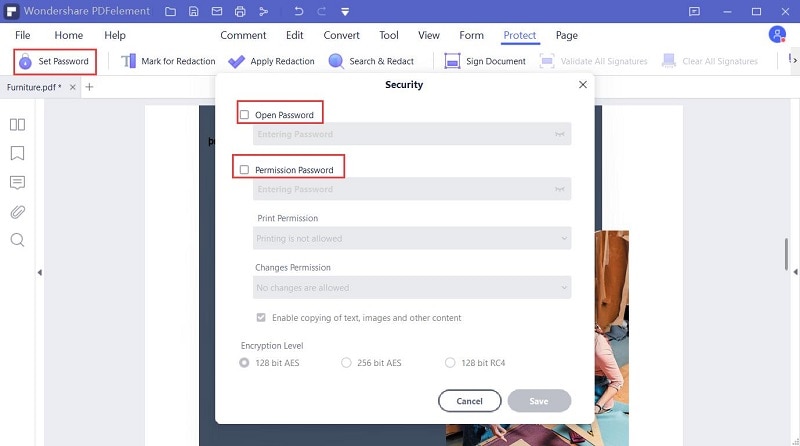
Wählen Sie auf der Registerkarte "Home" der Anwendung, das Format in das Sie die geschützte PDF-Datei konvertieren möchten. Sie werden dann aufgefordert, den Ort auszuwählen, in dem die Datei gespeichert werden soll und klicken Sie dann auf "Speichern", um die Konvertierung zu starten. Das Konvertieren der Datei entschlüsselt sie auch gleichzeitig, z.B sobald Ihre PDF-Datei konvertiert wird, entfernt die Software alle Arten von Passwörtern.

Alexander Wagner
staff Editor